В этом исчерпывающем руководстве я покажу вам, как эффективно использовать инструмент Voice-AI под названием Murf, чтобы преобразовать ваши тексты в естественную речь. Murf установил себя как один из лучших инструментов на рынке, предлагая разнообразные возможности для придания вашему контенту живости и привлекательности. Будь то для подкастов, YouTube-видео или других проектов — возможности почти бесконечны. Давайте сразу приступим!
Главные выводы
- Murf — дружелюбный к пользователю инструмент, который поможет вам создавать речевой контент.
- Качество звучания речи отличное и обеспечивает естественное звучание.
- Вы можете использовать Murf на международном уровне, чтобы сделать ваш контент доступным всему миру.
- Murf поддерживает несколько языков, включая английский и, в скором времени, немецкий.
- Инструмент идеален для контент-создателей, желающих реализовать свои идеи без существенных препятствий.
Пошаговое руководство
Шаг 1: Настройка Murf
Для начала работы с Murf вам необходимо создать учетную запись. Перейдите на официальный веб-сайт Murf и нажмите на "Register". Вам нужно будет ввести некоторую базовую информацию, чтобы создать свою учетную запись.
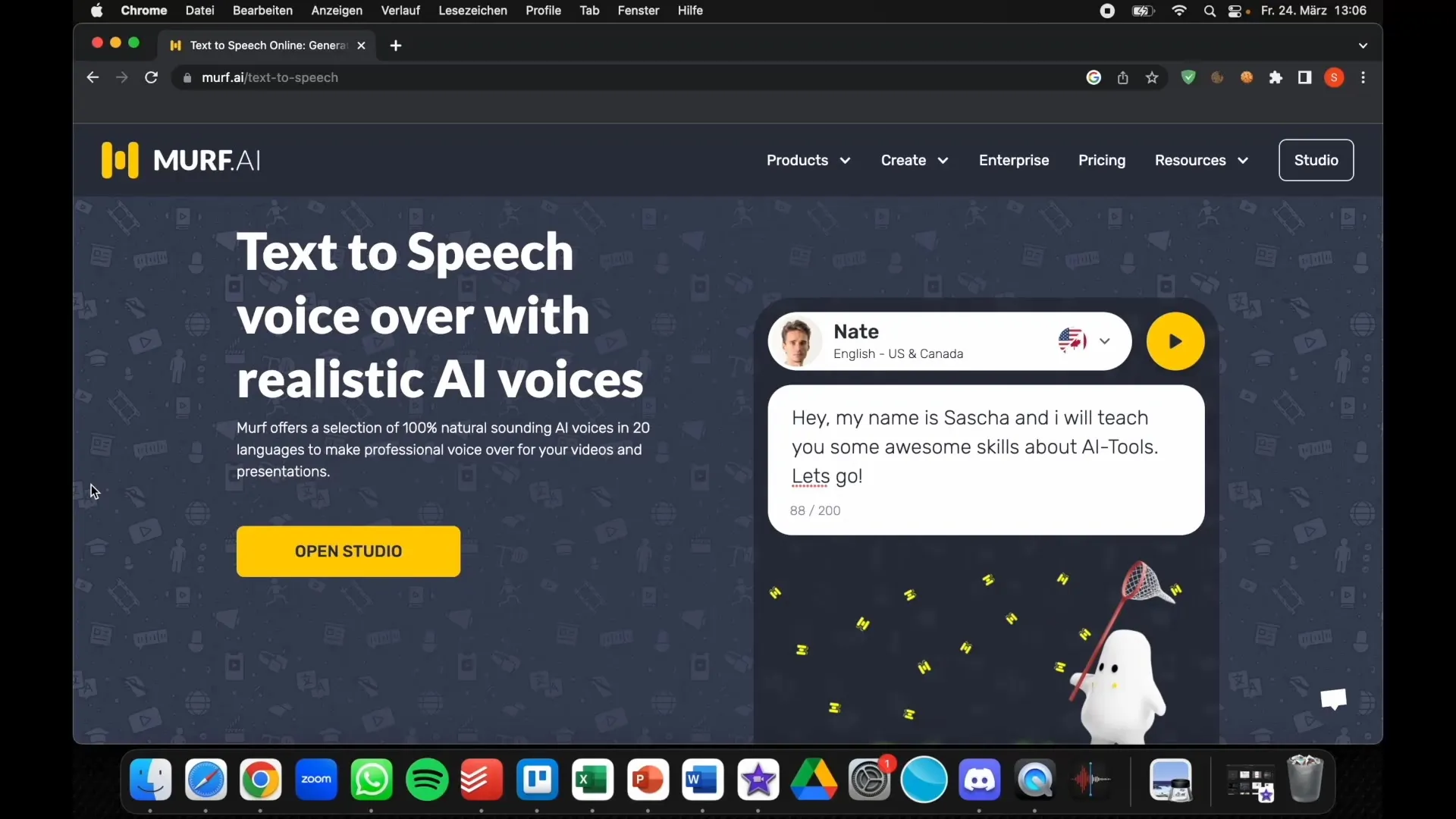
Шаг 2: Ввод текста
После регистрации вы попадете на панель управления. Здесь вы найдете поле для ввода текста. Вы также можете импортировать тексты, загрузив их из файла. Обратите внимание, что ваш текст должен быть понятным и хорошо структурированным для достижения лучших результатов.
Шаг 3: Выбор голоса
Пришло время выбрать голос для вашей речевой дорожки. Нажмите на варианты выбора голоса и ознакомьтесь с различными вариантами. Murf предлагает много различных голосов на разных языках и полах, чтобы вы могли выбрать наиболее подходящий для вашего проекта.
Шаг 4: Настройка речевой дорожки
После выбора голоса вы можете вносить различные настройки для настройки речевой дорожки. Вы можете настроить скорость и интонацию, чтобы убедиться, что голос соответствует вашему контенту. Не стесняйтесь экспериментировать с этими настройками, чтобы найти лучшее совпадение.
Шаг 5: Преобразование текста в речь
После того, как вы внесли все настройки, нажмите кнопку "Generate" или "Speak". Теперь Murf преобразует ваш текст в речь. Это может занять несколько секунд в зависимости от длины текста. У вас будет возможность прослушать сгенерированную речь и вносить необходимые коррективы.
Шаг 6: Сохранение записи
Если вы удовлетворены результатом, вы можете сохранить речевую дорожку. Просто нажмите на выбор "Download" и выберите нужный формат. Murf позволяет скачивать аудиофайлы в различных форматах — идеально подходит для использования в подкастах или видео.
Шаг 7: Применение в проектах
Теперь, когда вы создали свой аудиофайл, подумайте, как вы можете его использовать в ваших проектах. Например, вы можете запустить подкаст, о котором всегда мечтали. Просто создайте сценарий, сгенерируйте речевую дорожку с помощью Murf и загрузите — никогда еще не было так легко!
Шаг 8: Получение обратной связи
Когда вы публикуете свой контент, полезно получать обратную связь от вашей аудитории. Анализируйте отзывы, чтобы понять, что работает хорошо, и где требуются улучшения. Это поможет вам сделать ваш будущий проект еще лучше.
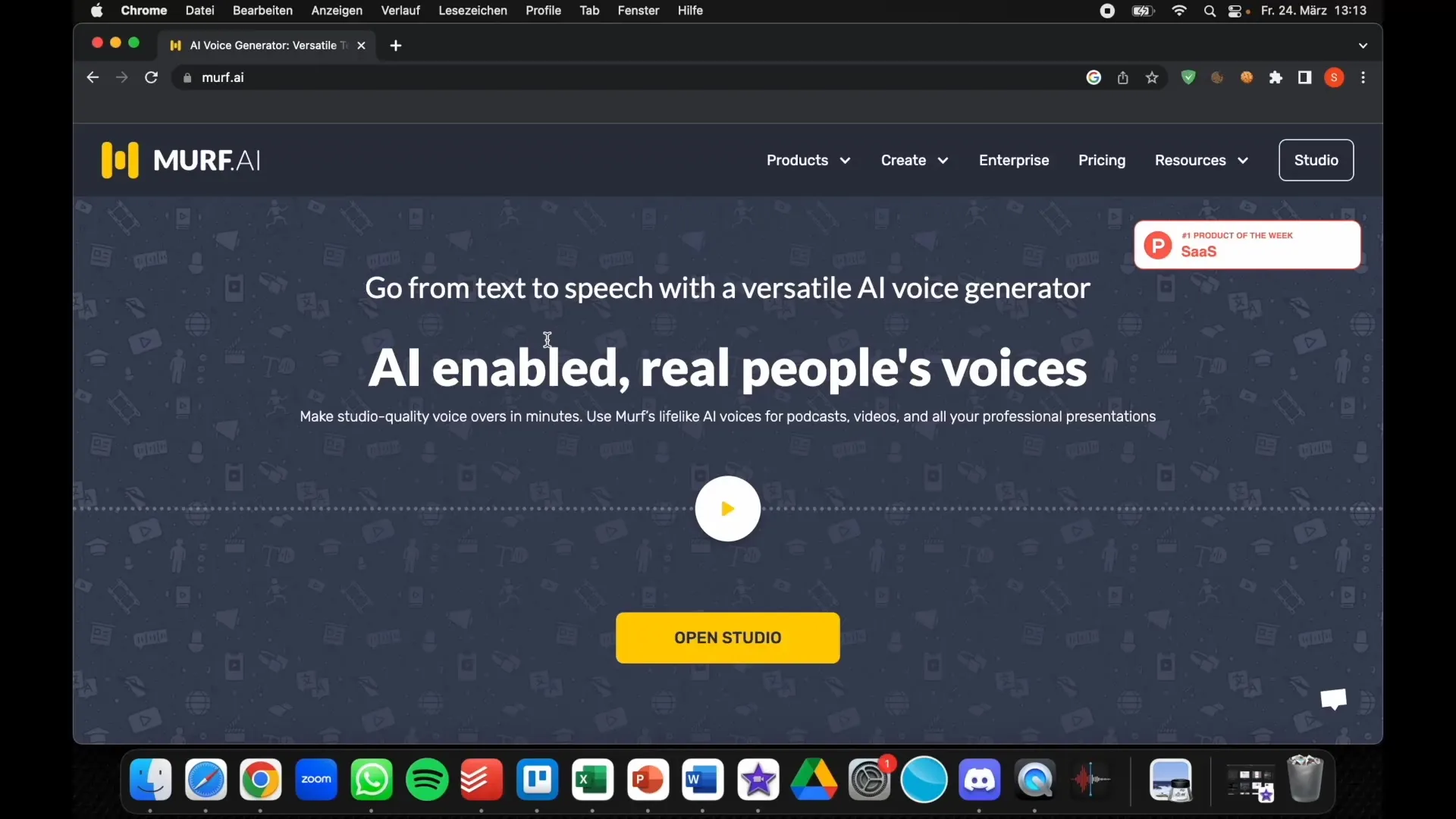
Резюме
Murf - это крайне универсальный инструмент, который поможет вам воплотить ваши идеи в звуковые материалы благодаря своему дружелюбному интерфейсу и отличному звуковому выводу. Шаги от настройки до финального применения ясны и просты, что позволит вам быстро приступить к созданию контента. Вдохновляйтесь и используйте Murf, чтобы оживить ваши мысли и проекты.


